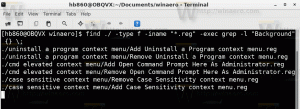როგორ გამორთოთ ცენტრალური სამუშაო პანელი Windows 11-ში
აი, როგორ უნდა გამორთოთ ცენტრალური სამუშაო პანელი Windows 11-ში, თუ არ ხართ კმაყოფილი ნაგულისხმევი განლაგებით და გსურთ აღადგინოთ დავალების კლასიკური პანელის გარეგნობა. ერთ-ერთი რამ, რასაც დაუყოვნებლივ შეამჩნევთ Windows 10-ის Windows 11-ზე განახლების შემდეგ, არის მკვეთრად შეცვლილი დავალების პანელი.
Windows 11 ახლა ყველა ჩამაგრებულ და ღია აპს ინახავს ცენტრში და არა მარცხნივ, როგორც ეს იყო რამდენიმე ათეული წლის განმავლობაში. Windows 10-ზე შეგიძლიათ აპლიკაციების გადატანა მარცხნიდან ამოცანების ზოლის ცენტრში ზოგიერთი მესამე მხარის აპლიკაციის გამოყენებით, როგორიცაა TaskbarX ან მსგავსი. Windows 11-ში მაიკროსოფტმა ახალი ნაგულისხმევად აქცია ცენტრალური ამოცანების პანელი.
Windows 11-ში ახალი ორიენტირებული ამოცანების პანელს აქვს რამდენიმე მნიშვნელოვანი უპირატესობა. მაგალითად, არ არის ადვილი დიდ ეკრანებზე აპებზე წვდომა. უფრო მეტიც, ვინც macOS-დან Windows 11-ზე გადადის, უფრო ადვილად შეეგუება ახალ გარემოს. ამავე დროს, ძნელი არ არის იმის გაგება, თუ რატომ სძულს ზოგიერთ მომხმარებელს Windows 11-ში ორიენტირებული ხატის განლაგება. მაგალითად, ბევრს სჭირდება „კუნთების მეხსიერების“ გადამზადება. ასევე, დაწყების ღილაკი ახლა მოძრაობს იმისდა მიხედვით, თუ რამდენი აპლიკაცია გაქვთ ჩამაგრებული ან გახსნილი.
ჩვეულებისამებრ, დავალების პანელზე და Start მენიუს/ღილაკზე ასეთი მკვეთრი ცვლილებები იწვევს მომხმარებლის უკუკავშირს. საბედნიეროდ, Microsoft გაძლევთ შესაძლებლობას გადაიტანოთ აპლიკაციები ამოცანების პანელზე ცენტრიდან მარცხნივ დამატებითი ხელსაწყოების გარეშე. აი, როგორ უნდა გავაკეთოთ ეს.
თუ გსურთ ამოცანების პანელზე ხატების გადატანა ცენტრიდან მარცხნივ, გააკეთეთ შემდეგი.
გამორთეთ ცენტრალური სამუშაო პანელი Windows 11-ში
- დაჭერა გაიმარჯვე + მე Windows-ის გასახსნელად პარამეტრები. თქვენ ასევე შეგიძლიათ გახსნათ დაწყება და აირჩიოთ პარამეტრები.
- გადადით პერსონალიზაცია განყოფილება.
- დააწკაპუნეთ დავალების პანელი მარცხენა პანელში.
- მარჯვნივ დააწკაპუნეთ დავალების ზოლის ქცევები ნივთი.
- იპოვნეთ დავალების ზოლის გასწორება ვარიანტი სიის ზედა ნაწილში.
- ჩამოსაშლელი მენიუდან აირჩიეთ მარცხენა. Windows 11 ავტომატურად გადაიტანს ხატულებს დავალების პანელზე ცენტრიდან მარცხნივ, რაც მას უფრო ტრადიციულ იერს აძლევს.
ასე ასწორებთ ხატულებს მარცხნივ Windows 11-ში. ანალოგიურად, თქვენ შეგიძლიათ გააუქმოთ ცვლილება.
გამორთეთ სამუშაო ზოლის ხატულების ცენტრში გასწორება რეესტრში
- გახსენით რეესტრის რედაქტორი Win + R დაჭერით და regedit ბრძანების შეყვანით.
- გადადით გასაღებზე
HKEY_CURRENT_USER\პროგრამული უზრუნველყოფა\Microsoft\Windows\CurrentVersion\Explorer\Advanced. - მარჯვნივ, შეცვალეთ ან შექმენით ახალი 32-ბიტიანი DWORD მნიშვნელობა
TaskbarAl. - დააყენეთ მისი მნიშვნელობის მონაცემები ერთ-ერთ შემდეგ რიცხვზე:
-
0= ხატები გასწორებულია მარცხნივ -
1= მოათავსეთ ხატები დავალების ზოლის ცენტრში (ნაგულისხმევი).
-
თქვენ დაასრულეთ. თქვენი დროის დაზოგვის მიზნით, მე მოვამზადე რამდენიმე მზა რეესტრის ფაილი.
ჩამოტვირთეთ რეესტრის ფაილები
გამოიყენეთ Left Taskbar Alignment.reg ფაილი ხატების გადასატანად ამოცანების ზოლის მარცხენა მხარეს. The ცენტრის სამუშაო ზოლის Alignment.reg ფაილი აღადგენს Windows 11-ის ნაგულისხმევ პარამეტრებს.
როგორ მოვათავსოთ ამოცანების ზოლის ხატები Windows 11-ში
თქვენ აღარ გჭირდებათ მესამე მხარის აპი Windows 11-ის ამოცანების პანელზე აპების დასაყრდენად. უბრალოდ გაიმეორეთ ზემოთ მოცემული პროცესი Windows 11-ში ნაგულისხმევი იერსახის აღსადგენად.
- გახსენით Windows Settings.
- Წადი პერსონალიზაცია > სამუშაო პანელი > სამუშაო ზოლის გასწორება.
- აირჩიეთ ცენტრირებული.
- Windows 11 ხელახლა მოაწყობს აპის ხატულებს ამოცანების ზოლის ცენტრში. თქვენ არ გჭირდებათ ცვლილებების დადასტურება, Windows Explorer-ის გადატვირთვა ან თქვენი პროფილიდან გასვლა. Windows 11 დაუყოვნებლივ გადაიტანს აპებს მარცხნიდან ცენტრში.